Excel合并型号颜色,产品编码整理技巧
还在为Excel中型号和颜色信息分散,产品编码难以整理而烦恼吗?本文为你提供一套完整的解决方案,助你轻松合并型号和颜色,高效整理产品编码。首先,介绍如何利用`&`运算符、`CONCATENATE`或`TEXTJOIN`函数,快速将型号和颜色合并至同一单元格,并自定义分隔符。其次,针对合并后可能出现的重复编码问题,详细讲解如何使用Excel自带的“删除重复项”功能或Power Query进行去重,确保数据准确性。最后,如果型号和颜色数据分散在不同表格,本文还将指导你如何通过复制粘贴、外部数据导入或Power Query追加等方式进行合并。面对大数据量导致的Excel卡顿问题,本文也提供了关闭自动计算、使用数组公式和Power Query等优化技巧,助你提升数据处理效率。
要合并型号和颜色到Excel中,最直接的方法是使用公式,如=A2&"-"&B2或=CONCATENATE(A2,"-",B2),也可用TEXTJOIN实现更灵活的多单元格合并;若需处理合并后的重复编码,可通过“删除重复项”功能或Power Query去重;当数据分散在不同表时,可用复制粘贴、外部数据导入或Power Query追加合并;面对大数据卡顿问题,建议关闭自动计算、使用数组公式或Power Query提升效率。
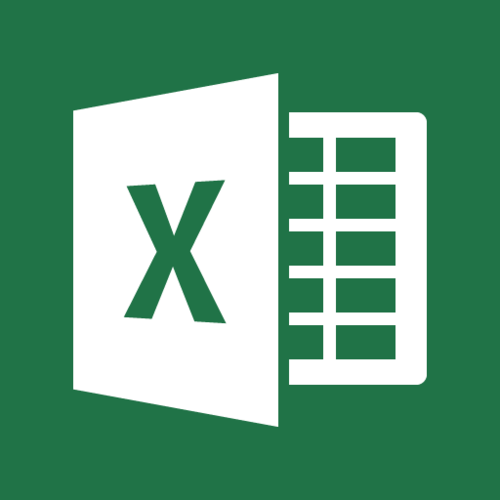
直接将型号和颜色合并到Excel中?这事儿说简单也简单,说复杂也复杂。关键看你的数据长什么样,以及你想要什么样的结果。最直接的办法当然是用公式,但如果数据量太大,或者需要更灵活的处理方式,Power Query可能更适合。
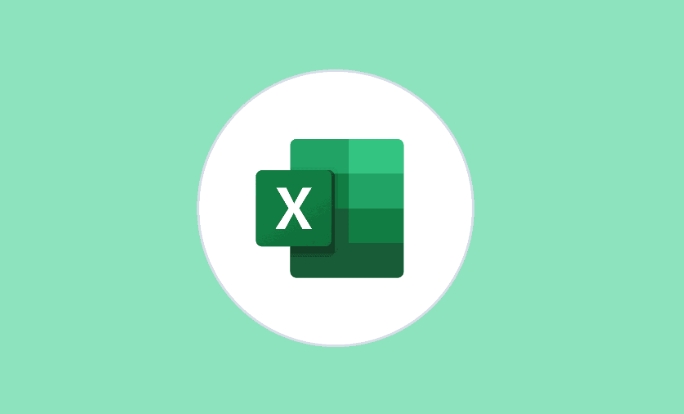
直接输出解决方案即可:
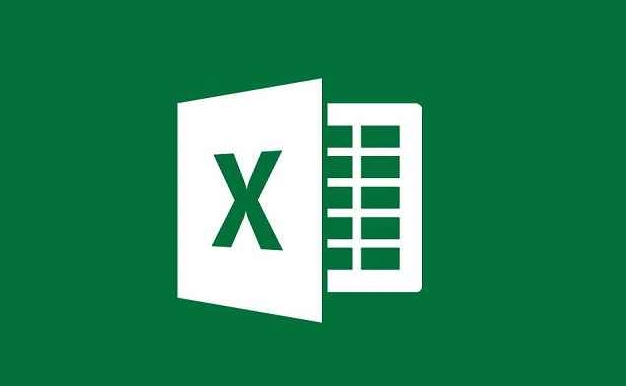
解决方案
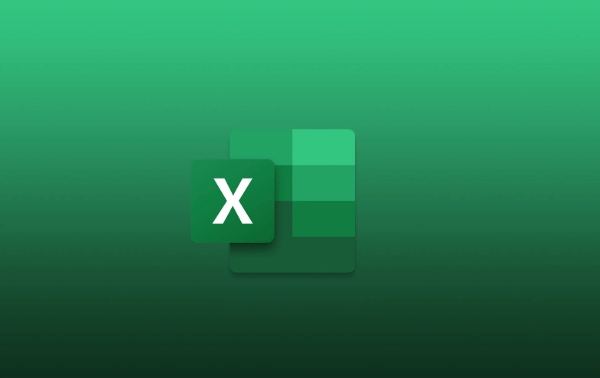
最常见,也最直接的方法就是使用Excel的CONCATENATE函数或者更简洁的&运算符。
假设型号在A列,颜色在B列,你想把它们合并到C列,那么在C2单元格输入以下公式:
=A2&"-"&B2
这个公式会在型号和颜色之间加上一个“-”,你可以根据需要修改这个分隔符。如果你不需要分隔符,直接写成=A2&B2就行了。
另一种方法,使用CONCATENATE函数:
=CONCATENATE(A2,"-",B2)
效果和&运算符是一样的,只是写法不同,看个人习惯。
如果你的Excel版本比较新,可以使用TEXTJOIN函数,虽然在这个简单的场景下有点大材小用,但TEXTJOIN的优势在于可以一次性合并多个单元格,并且可以自定义分隔符。
=TEXTJOIN("-",TRUE,A2,B2)
TRUE参数表示忽略空单元格。
如果型号或颜色中包含数字,并且你希望它们以文本形式显示,可以使用TEXT函数进行格式化。例如,如果型号是数字,并且你希望它显示为两位数,不足两位数的前面补0,可以这样写:
=TEXT(A2,"00")&"-"&B2
副标题1 如何处理合并后重复的产品编码?
合并之后,如果发现有很多重复的产品编码,说明型号和颜色组合可能存在重复。这时候就需要去重。
Excel自带去重功能。选中合并后的编码列(比如C列),然后点击“数据”选项卡,找到“删除重复项”。Excel会弹出一个对话框,问你是否要扩展选定区域,通常选择“以当前选定区域排序”即可。然后点击“删除重复项”,Excel会自动删除重复的编码。
另一种方法是使用高级筛选。选中整个数据区域,然后点击“数据”选项卡,找到“高级”。在弹出的对话框中,选择“将筛选结果复制到其他位置”,然后指定一个目标区域(比如D列),勾选“选择不重复的记录”。点击“确定”,Excel会将不重复的编码复制到目标区域。
如果数据量很大,或者需要更复杂的去重逻辑,可以考虑使用Power Query。Power Query可以加载数据,进行转换,然后输出结果。在Power Query编辑器中,可以选中编码列,然后点击“删除重复项”。Power Query的优势在于可以记录所有的操作步骤,方便后续重复使用。
副标题2 型号和颜色数据不在同一张表里怎么办?
如果型号和颜色数据分别在不同的Excel表格中,或者在不同的Sheet中,你需要先将它们合并到同一张表里,然后再进行合并操作。
最简单的方法是直接复制粘贴。将一个表的数据复制到另一个表的下方或旁边,确保型号和颜色在同一行。
如果数据量比较大,或者需要定期更新数据,可以考虑使用Excel的“数据”选项卡中的“获取外部数据”功能。这个功能可以连接到其他Excel文件、数据库等,然后将数据导入到当前表格中。
另一种方法是使用Power Query。Power Query可以连接到多个数据源,然后将它们合并到一起。在Power Query编辑器中,可以使用“追加查询”功能将多个表格合并到一起。
合并表格时,需要确保型号和颜色之间存在关联关系,比如产品ID。如果两个表格都有产品ID,可以使用Power Query的“合并查询”功能,根据产品ID将两个表格合并到一起。
副标题3 如何批量处理大量数据,避免Excel卡顿?
当数据量非常大时,Excel可能会变得很卡顿。这时候需要采取一些措施来提高处理效率。
首先,尽量避免在Excel中进行复杂的计算。如果需要进行大量的计算,可以考虑使用其他工具,比如Python的Pandas库。
其次,关闭Excel的自动计算功能。点击“公式”选项卡,找到“计算选项”,选择“手动”。这样Excel就不会在每次修改数据时都重新计算公式。当你需要计算结果时,可以按下F9键手动计算。
另外,可以使用数组公式来提高计算效率。数组公式可以一次性处理多个单元格的数据,避免循环计算。
Power Query也是一个很好的选择。Power Query可以将数据加载到内存中进行处理,避免直接操作Excel表格,从而提高处理效率。Power Query还支持数据压缩,可以减少数据量。
最后,如果你的电脑配置比较低,可以考虑升级硬件,比如增加内存、更换更快的硬盘。
以上就是本文的全部内容了,是否有顺利帮助你解决问题?若是能给你带来学习上的帮助,请大家多多支持golang学习网!更多关于文章的相关知识,也可关注golang学习网公众号。
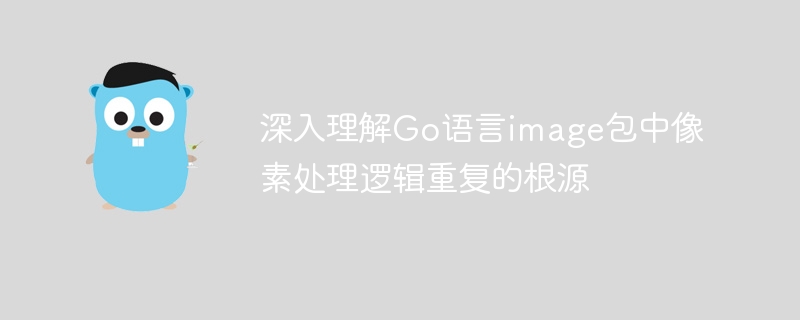 Go图像包像素重复问题解析
Go图像包像素重复问题解析
- 上一篇
- Go图像包像素重复问题解析

- 下一篇
- 京东官网入口及网址查询
-

- 文章 · 软件教程 | 3分钟前 | 注册表 视图模式 Win11文件夹视图 统一设置 WinSetView
- Win11文件夹视图设置方法
- 419浏览 收藏
-

- 文章 · 软件教程 | 4分钟前 |
- 俄语学习必备:Yandex工具与俄罗斯官网资源
- 407浏览 收藏
-
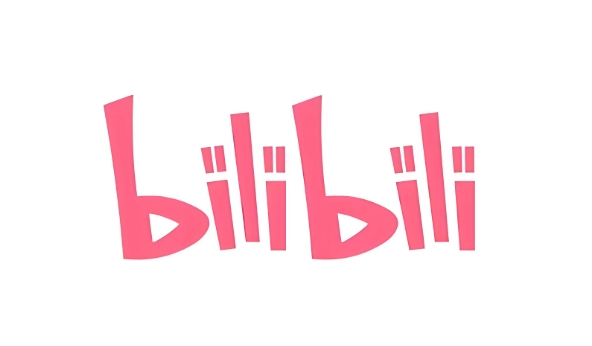
- 文章 · 软件教程 | 6分钟前 |
- B站视频音画不同步怎么办
- 142浏览 收藏
-

- 文章 · 软件教程 | 9分钟前 |
- Win8许可证过期解决方法大全
- 166浏览 收藏
-
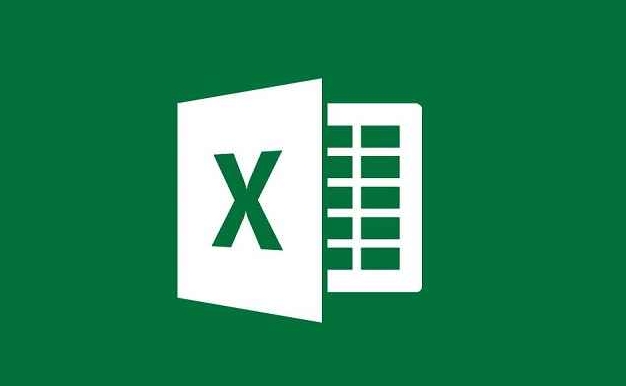
- 文章 · 软件教程 | 10分钟前 |
- Excel旋风图制作技巧与对比方法
- 108浏览 收藏
-

- 文章 · 软件教程 | 13分钟前 |
- 拼多多2025双11津贴领取攻略
- 381浏览 收藏
-

- 文章 · 软件教程 | 15分钟前 |
- 京东快递单号查询官网入口
- 248浏览 收藏
-

- 前端进阶之JavaScript设计模式
- 设计模式是开发人员在软件开发过程中面临一般问题时的解决方案,代表了最佳的实践。本课程的主打内容包括JS常见设计模式以及具体应用场景,打造一站式知识长龙服务,适合有JS基础的同学学习。
- 543次学习
-

- GO语言核心编程课程
- 本课程采用真实案例,全面具体可落地,从理论到实践,一步一步将GO核心编程技术、编程思想、底层实现融会贯通,使学习者贴近时代脉搏,做IT互联网时代的弄潮儿。
- 516次学习
-

- 简单聊聊mysql8与网络通信
- 如有问题加微信:Le-studyg;在课程中,我们将首先介绍MySQL8的新特性,包括性能优化、安全增强、新数据类型等,帮助学生快速熟悉MySQL8的最新功能。接着,我们将深入解析MySQL的网络通信机制,包括协议、连接管理、数据传输等,让
- 500次学习
-

- JavaScript正则表达式基础与实战
- 在任何一门编程语言中,正则表达式,都是一项重要的知识,它提供了高效的字符串匹配与捕获机制,可以极大的简化程序设计。
- 487次学习
-

- 从零制作响应式网站—Grid布局
- 本系列教程将展示从零制作一个假想的网络科技公司官网,分为导航,轮播,关于我们,成功案例,服务流程,团队介绍,数据部分,公司动态,底部信息等内容区块。网站整体采用CSSGrid布局,支持响应式,有流畅过渡和展现动画。
- 485次学习
-

- ChatExcel酷表
- ChatExcel酷表是由北京大学团队打造的Excel聊天机器人,用自然语言操控表格,简化数据处理,告别繁琐操作,提升工作效率!适用于学生、上班族及政府人员。
- 3193次使用
-

- Any绘本
- 探索Any绘本(anypicturebook.com/zh),一款开源免费的AI绘本创作工具,基于Google Gemini与Flux AI模型,让您轻松创作个性化绘本。适用于家庭、教育、创作等多种场景,零门槛,高自由度,技术透明,本地可控。
- 3406次使用
-

- 可赞AI
- 可赞AI,AI驱动的办公可视化智能工具,助您轻松实现文本与可视化元素高效转化。无论是智能文档生成、多格式文本解析,还是一键生成专业图表、脑图、知识卡片,可赞AI都能让信息处理更清晰高效。覆盖数据汇报、会议纪要、内容营销等全场景,大幅提升办公效率,降低专业门槛,是您提升工作效率的得力助手。
- 3436次使用
-

- 星月写作
- 星月写作是国内首款聚焦中文网络小说创作的AI辅助工具,解决网文作者从构思到变现的全流程痛点。AI扫榜、专属模板、全链路适配,助力新人快速上手,资深作者效率倍增。
- 4543次使用
-

- MagicLight
- MagicLight.ai是全球首款叙事驱动型AI动画视频创作平台,专注于解决从故事想法到完整动画的全流程痛点。它通过自研AI模型,保障角色、风格、场景高度一致性,让零动画经验者也能高效产出专业级叙事内容。广泛适用于独立创作者、动画工作室、教育机构及企业营销,助您轻松实现创意落地与商业化。
- 3814次使用
-
- pe系统下载好如何重装的具体教程
- 2023-05-01 501浏览
-
- qq游戏大厅怎么开启蓝钻提醒功能-qq游戏大厅开启蓝钻提醒功能教程
- 2023-04-29 501浏览
-
- 吉吉影音怎样播放网络视频 吉吉影音播放网络视频的操作步骤
- 2023-04-09 501浏览
-
- 腾讯会议怎么使用电脑音频 腾讯会议播放电脑音频的方法
- 2023-04-04 501浏览
-
- PPT制作图片滚动效果的简单方法
- 2023-04-26 501浏览








